Mọi thứ làm cho email trở nên thuận tiện — thư miễn phí, gửi nhanh — cũng làm cho nó dễ bị spam. Chỉ với một danh sách các địa chỉ (được phổ biến rộng rãi trên mạng), những kẻ gửi thư rác chuyên nghiệp có thể vui vẻ bắn phá nạn nhân của họ với bao nhiêu thư tùy thích và họ có một loạt các công cụ tự động để giúp họ mở rộng khối lượng và vượt qua các bộ lọc.
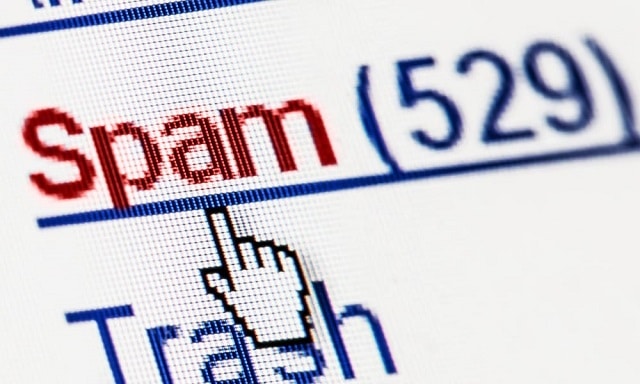
Đã đến lúc chiến đấu chống lại cơn đại hồng thủy. Dưới đây là năm chiến lược để loại bỏ thư rác và học cách ngăn chặn email rác một cách hữu ích.
1. Đào tạo bộ lọc thư rác của bạn
Ngày nay, hầu hết các ứng dụng email đều bao gồm một số hình thức phát hiện thư rác. Nhà cung cấp của bạn sẽ tự động gắn cờ đỏ cho các thư có vẻ như vô giá trị hoặc gian lận và chuyển chúng vào một thư mục đặc biệt để bạn có thể xem lại sau.
Tuy nhiên, những bộ lọc này sẽ hoạt động tốt hơn rất nhiều nếu bạn cho họ biết khi nào họ đã chọn tốt hoặc mắc lỗi. Nói cách khác, bộ lọc spam không phải là giải pháp cuối cùng về cách loại bỏ email spam — bạn có thể định cấu hình cài đặt và hành động của bộ lọc để cải thiện hiệu suất của bộ lọc.
Ví dụ: trong ứng dụng web Gmail , mỗi khi bạn mở email, bạn sẽ thấy nút Báo cáo Spam (trông giống như một dấu chấm than) ở đầu trang. Nhấp vào đây khi bạn gặp một thông báo đã tìm cách vượt qua các bộ lọc spam của Google. Mặt khác, nếu bạn kiểm tra thư mục Spam và tìm thấy một email thực sự hữu ích, hãy mở nó và nhấp vào nút Không phải spam ở đầu trang.
Trong ứng dụng khách web Outlook, bạn đánh dấu thư là spam bằng cách chọn thư đó trong hộp thư đến của mình và nhấp vào nút Rác ở trên cùng. Sau đó, bạn có thể chọn báo cáo thông báo để giúp cải thiện độ chính xác của bộ lọc. Khi bạn đang duyệt thư mục Email Rác , hãy khôi phục thư được gắn cờ vào hộp thư đến của bạn bằng cách chọn thư đó rồi nhấp vào Không phải Thư rác ở trên cùng.
Hầu như mọi ứng dụng email đều sẽ bao gồm các tùy chọn như thế này. Chỉ cần tìm hiểu kỹ cài đặt hoặc xem lại các nút xuất hiện trên trang.
Đây là cách thực hiện:
- Cách lọc thư rác trong Gmail
Để báo cáo email là spam trong Gmail, hãy nhấp vào nút Báo cáo spam . Đầu tiên, chọn một email hoặc một số email bằng cách chọn hộp bên trái của dòng chủ đề. Sau đó nhấp vào nút có dấu chấm than ở đầu cửa sổ của bạn. Bạn có thể tìm thấy điều này bên cạnh các nút lưu trữ và thùng rác.
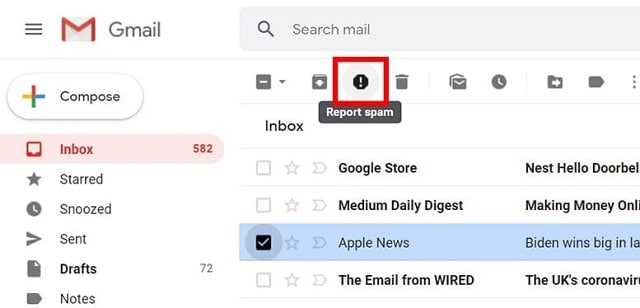
Điều này sẽ gửi các email đã chọn vào thư mục thư rác của bạn và bạn sẽ không nhận được bất kỳ email nào từ người gửi đó trong tương lai.
Quá trình này sẽ gần giống như vậy nếu bạn sử dụng một ứng dụng email khác. Chỉ cần tìm nút “báo cáo spam” hoặc nút nào đó tương tự.
- Cách lọc thư rác trên Macbook
Để báo cáo email là spam trong ứng dụng Thư trên Macbook, hãy chọn email bạn muốn chặn và nhấp vào nút Thùng Rác ở đầu cửa sổ. Để lọc thư rác, hãy đi tới Tùy chọn > Thư rác > Bật tính năng lọc thư rác .
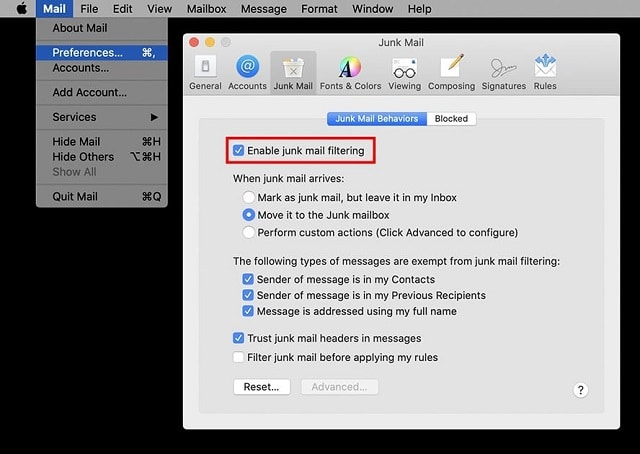
Nếu bạn muốn lọc thư rác từ ứng dụng Thư của mình, bạn cũng có thể nhấp vào hộp thư trong thanh menu Apple ở đầu màn hình. Sau đó nhấp vào Tùy chọn và chọn tab Thư rác ở đầu cửa sổ bật lên. Cuối cùng, chọn hộp Bật lọc thư rác ở trên cùng.
Nếu bạn vẫn nhận được tin nhắn rác, bạn chọn chúng và nhấp vào nút Chuyển các tin nhắn đã chọn vào Thư rác . Bạn có thể tìm thấy phần này ở đầu cửa sổ bên cạnh biểu tượng thùng rác. Bạn cũng có thể nhấp chuột phải và chọn Move to Junk.
Thao tác này sẽ huấn luyện Thư di chuyển email từ người gửi vào thư mục Rác của bạn, tùy thuộc vào cài đặt bạn chọn.
2. Hủy đăng ký nhận các tin nhắn không mong muốn

Nhiều mục mà chúng tôi coi là “thư rác” —chẳng hạn như bản tin và email về các giao dịch — nhằm mục đích làm cho cuộc sống của bạn tốt hơn. Tuy nhiên, những tin nhắn có mục đích tốt này cộng dồn lại, làm lộn xộn hộp thư đến của bạn cho đến khi chúng trở nên căng thẳng. Thay vì xóa chúng liên tục, hãy tìm các liên kết hủy đăng ký để ngừng nhận email từ nguồn đó.
Các liên kết này thường xuất hiện ở cuối email — bởi vì hầu hết thời gian, người gửi không thực sự muốn bạn hủy đăng ký. Nếu bạn mất thời gian để tìm kiếm các liên kết này, chúng thường hướng bạn đến một trang yêu cầu bạn xác nhận quyết định của mình. Khi bạn làm như vậy, hầu hết các nguồn sẽ tôn trọng mong muốn của bạn và xóa bạn khỏi danh sách gửi thư của họ.
Đối với người dùng Gmail, quá trình này thậm chí còn dễ dàng hơn, vì nếu Gmail phát hiện thấy liên kết hủy đăng ký trong nội dung, nó sẽ hiển thị liên kết đó nổi bật ở đầu email. Bạn có thể tận hưởng cùng một hành động tự động trong ứng dụng Thư trên iOS — nó sẽ sao chép bất kỳ liên kết hủy đăng ký nào trong phần nội dung và hiển thị nó ở đầu email, gần thanh công cụ.
Một tùy chọn khác là Unroll.me , một dịch vụ của bên thứ ba có chức năng dò tìm thư từ danh sách gửi thư trong hộp thư đến của bạn và cung cấp cho bạn tùy chọn hủy đăng ký chỉ bằng một cú nhấp chuột. Nếu bạn muốn tiếp tục nhận các bản cập nhật, nhưng muốn thấy ít trong số chúng hơn, Unroll.me có thể cô đọng tất cả các email này thành một tin nhắn hàng ngày dễ đọc hơn. Tiện ích mở rộng hoạt động với Outlook, Gmail, Yahoo! Thư, thư AOL và iCloud. Mặc dù nó miễn phí và sẽ giúp bạn ngăn chặn các email không mong muốn, nhưng nó kiếm tiền bằng cách thu thập dữ liệu email ẩn danh về xu hướng mua sắm , vì vậy hãy lưu ý điều đó nếu bạn định đăng ký.
3. Sử dụng một địa chỉ email thay thế
Rất nhiều thư không mong muốn đến hộp thư đến của bạn khi bạn đặt mua sản phẩm hoặc đăng ký vào danh sách gửi thư — và sau đó công ty sẽ tự động đăng ký cho bạn để nhận các cập nhật tiếp thị không mong muốn hoặc chia sẻ thông tin liên hệ của bạn với nhà quảng cáo.
Một giải pháp cho vấn đề này là tạo một địa chỉ email phụ mà bạn có thể sử dụng cho một số hoạt động web này, chẳng hạn như mua sắm trực tuyến hoặc đặt phòng khách sạn.

Mặc dù một địa chỉ email khác sẽ không ngăn thư rác đến, nhưng những thư không mong muốn đó sẽ xuất hiện trong tài khoản email phụ chứ không phải tài khoản chính của bạn, giúp hộp thư đến chính của bạn không bị lộn xộn. Nếu bạn đã sử dụng Gmail , Yahoo! Mail , Outlook hoặc Mail.com , sau đó bạn có thể thiết lập tài khoản mồi nhử miễn phí, theo cùng quy trình bạn đã sử dụng để thiết lập tài khoản ban đầu của mình.
Tùy thuộc vào ứng dụng email của bạn, bạn có thể không cần một tài khoản hoàn toàn mới. Nhiều khách hàng sẽ chấp nhận các biến thể của địa chỉ email hiện tại của bạn. Ví dụ: địa chỉ Gmail bỏ qua dấu chấm, do đó, các email được gửi đến “johnsmith@gmail.com” và “j.ohnsm.ith@gmail.com” đều sẽ đến cùng một hộp thư đến.
Email của bạn cũng sẽ được gửi đi nếu ai đó gửi tin nhắn đến địa chỉ email của bạn, theo sau là dấu cộng và các từ bổ sung — vì vậy, các tin nhắn được gửi tới “johnsmith@gmail.com” và “johnsmith+extra@gmail.com” sẽ được chuyển đến địa chỉ của bạn hộp thư đến.
Tại sao điều này lại hữu ích? Nó có nghĩa là bạn có thể nhập một biến thể cho địa chỉ email hiện tại của mình bất cứ khi nào bạn đăng ký hoặc mua thứ gì đó, sau đó tạo bộ lọc để chuyển bất kỳ thứ gì được gửi đến địa chỉ đó trong thư mục riêng của địa chỉ đó.
Để tạo bộ lọc trong Gmail, hãy nhấp vào nút Tùy chọn (trông giống như một bánh răng cưa) ở trên cùng bên phải, tiếp theo là Xem tất cả Cài đặt , sau đó nhấp vào Bộ lọc và địa chỉ bị chặn . Nhấp vào Tạo bộ lọc mới , nhập địa chỉ đã chỉnh sửa của bạn, sau đó quyết định bạn muốn làm gì với những loại email này. Bạn có thể đánh dấu chúng là đã đọc ngay lập tức, lưu trữ chúng, dán nhãn được chia sẻ lên chúng hoặc một số kết hợp của các hành động này.
4. Tải xuống các tiện ích mở rộng của bên thứ ba để chặn email spam
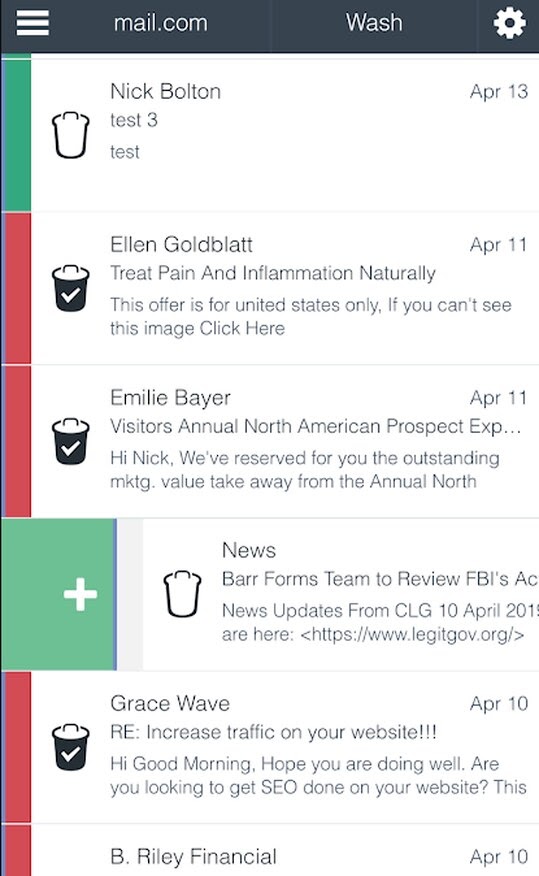
Nếu nhiều thư rác lọt qua bộ lọc thư rác của ứng dụng email của bạn, hãy thử thêm ứng dụng của bên thứ ba để bổ sung. Loại dịch vụ này thu thập các tin nhắn khi chúng di chuyển giữa một máy chủ email (đám mây nơi các tin nhắn được lưu trữ) và một ứng dụng khách email (màn hình hiển thị nơi bạn thực sự thấy các tin nhắn của mình).
Đối với tùy chọn miễn phí, bạn có thể sử dụng mailwasher.net hiệu quả, dễ sử dụng . Bạn chỉ cần nhập chi tiết đăng nhập email của mình và dịch vụ này áp dụng một loạt các bộ lọc thông minh để xác định các thư không mong muốn. Bạn có thể xem lại các email đã chụp trực tuyến trước khi chúng hiển thị trong hộp thư đến của bạn. Để có thêm các tính năng, bao gồm quyền truy cập vào phiên bản ứng dụng của Mailwasher và hỗ trợ nhiều địa chỉ email, bạn sẽ cần một tài khoản Pro, có giá 31 đô la mỗi năm.
Trên mac IOS, người dùng đề xuất SpamSieve ($ 30 với bản dùng thử miễn phí có sẵn). Giống như Mailwasher, nó dựa trên một hệ thống lọc thông minh trở nên thông minh hơn theo thời gian bằng cách nhận dạng các thư bạn đồng ý là thư rác hoặc đánh dấu là an toàn. Khi nó điều chỉnh theo sở thích của bạn, nó sẽ chỉ cho phép các tin nhắn chính hãng được thông qua.
Dịch vụ SpamCop miễn phí hoạt động hơi khác một chút. Nó cho phép bạn báo cáo các tác nhân xấu cho các nhà cung cấp dịch vụ internet (ISP) để họ có thể chặn các thông báo này tại nguồn. Mặc dù nó đòi hỏi nhiều nỗ lực hơn — bạn sẽ cần báo cáo số lượng email không mong muốn mà bạn nhận được — bạn có thể tìm trợ giúp trên trang web SpamCop . Bạn cũng có được niềm vui khi biết rằng nỗ lực của bạn đang giúp đỡ người khác.
5. Bảo vệ địa chỉ email của bạn
Chúng tôi đã nói về việc thiết lập một địa chỉ email thứ hai để xử lý các thư rác mà bạn nhận được. Ngoài ra, bạn nên cố gắng giữ bí mật địa chỉ chính của mình hết mức có thể. Điều đó có nghĩa là ẩn nó khỏi các trang công khai, chẳng hạn như trang web cá nhân của bạn hoặc hồ sơ Twitter của bạn, nơi bot và những kẻ lừa đảo có thể thu thập nó.
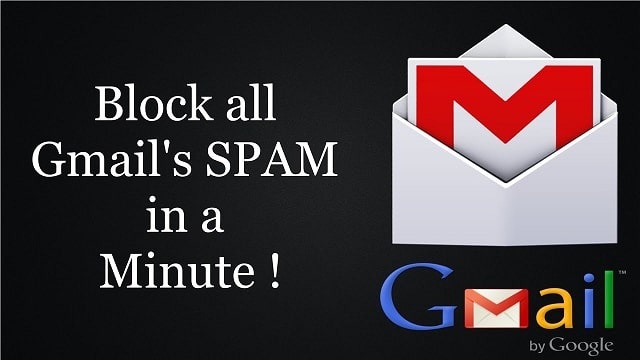
Nếu công việc của bạn yêu cầu bạn cung cấp thông tin liên hệ của mình, hãy thử viết lâu địa chỉ email của bạn — đại loại như “John Smith tại dịch vụ email của Google” — bất cứ khi nào bạn cần hiển thị nó trên web. Định dạng này có ý nghĩa đối với con người, nhưng một bot tự động sẽ không nhận ra nó là địa chỉ email mà nó có thể thu thập. Bạn sẽ thường thấy chiến thuật này trên các biểu mẫu liên hệ trực tuyến.
Ngoài việc thu thập địa chỉ email bằng bot, một số nhà tiếp thị email sẽ sử dụng thứ được gọi là pixel theo dõi hoặc công nghệ liên quan để tìm ra địa chỉ email nào là hợp lệ.
Điều này có nghĩa là họ sẽ gửi tin nhắn đến nhiều địa chỉ khác nhau và ngay sau khi một người thực mở một trong những mảnh mồi này, người gửi sẽ nhận được xác nhận rằng địa chỉ đang được sử dụng. Để giữ thông tin liên hệ của bạn ở chế độ riêng tư, hãy tránh mở những tin nhắn mà bạn biết là spam — chỉ cần chuyển thẳng chúng vào thùng rác.
Một cách khác để chống lại pixel theo dõi là tắt hình ảnh — nếu hình ảnh không tải thì pixel theo dõi cũng vậy. Người dùng Gmail cũng có thể dựa vào tiện ích Ugly Email , tiện ích này làm nổi bật các email có chứa trình theo dõi.
Bởi vì các phương pháp tiếp thị phát triển không ngừng, không phải tùy chọn nào trong số các tùy chọn này đều không thể đánh lừa được 100%, nhưng chúng vẫn có thể giảm số lượng những kẻ xấu xâm nhập địa chỉ email của bạn.
Nguồn tham khảo:
